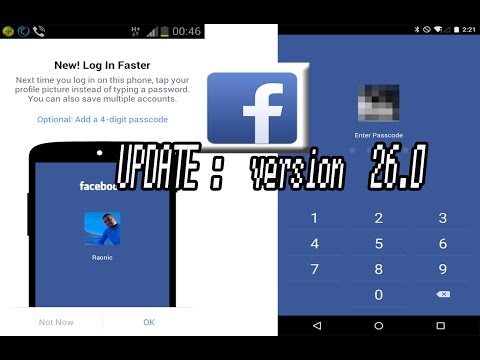
Sadržaj
- faze
- 1. metoda Ažuriranje programa Messenger na iPhoneu ili iPadu
- 2. način Ažuriranje Messengera na Androidu
Ako imate Messenger aplikaciju, imate je mogućnost ažurirati kako biste pristupili novim značajkama i ispravkama programskih pogrešaka. Postoji nekoliko mogućnosti za to ovisno o pametnom telefonu koji koristite. S uređajem iOS morat ćete pristupiti odjeljku ažuriranje dok imate Android Store, jednostavno morate pristupiti Google Play trgovini i prikazati popis instaliranih aplikacija.
faze
1. metoda Ažuriranje programa Messenger na iPhoneu ili iPadu
- Pristupite Apple App Storeu. Ikonu ove aplikacije možete pronaći na početnom zaslonu.
-

Dodirnite gumb Ažuriranja. Nalazi se u donjem desnom kutu zaslona. -

Pronađite aplikaciju glasnik . Da biste stigli tamo, morate pristupiti odjeljku Dostupna su ažuriranja, Točan naziv aplikacije je glasnik, bez ikakvog pozivanja na Facebook.- Ako ikona "Messenger" nije vidljiva na popisu aplikacija koje se mogu ažurirati, to znači da je inačica instalirana na uređaju najsuvremenija.
-

Dodirnite gumb Ažuriraj. Ovaj postupak je najbolje izvesti kada je uređaj spojen na Wi-Fi mrežu jer veličina preuzete datoteke može biti važna.- Pritisnite gumb Što je novo za prikaz popisa promjena koje je izvršila ažuriranje. U ovom odjeljku možda nećete dobiti puno informacija jer Facebook često ne navodi poboljšanja koja pružaju ažuriranja.
-

Pokrenite aplikaciju glasnik nakon završetka ažuriranja. Jednom kada pritisnete gumb ažuriranje, prikazana je mala traka koja pokazuje tijek ažuriranja. Ažuriranje će se preuzeti i instalirati kada se traka napuni.- Možete otvoriti aplikaciju glasnik pritiskom na ikonu na početnom zaslonu. Možete koristiti i funkciju pretraživanja za iOS s ključnom riječi glasnik da je brzo nađemo.
-

Pokušajte deinstalirati i ponovo instalirati aplikaciju. Ako imate problema s postupkom ažuriranja, pokušajte ga deinstalirati i ponovo ga instalirati. Svi podaci pohranjuju se na vaš Facebook račun kako ne biste izgubili nikakav razgovor.- Vratite se na početni zaslon ako se nalaziteApp Store.
- Pritisnite i držite ikonu aplikacije dok ne počne "vibrirati".
- Pritisnite gumb X koja se nalazi u kutu aplikacije glasnik.
- Pritisnite gumb ukloniti da potvrdim svoju radnju.
- Ponovo preuzmite aplikaciju sApp Store.
2. način Ažuriranje Messengera na Androidu
-

Idite u Trgovinu Play. Na popisu vaših aplikacija možete pronaći ikonu ove aplikacije. Izgleda kao mala vrećica s logotipom Google Playa. -

Pritisnite ☰ u gornjem lijevom kutu zaslona. -

Dodirnite gumb Moje igre i aplikacije. -

Pronađite aplikaciju Glasnik. Da biste to učinili, morate se kretati kroz popis aplikacija u odjeljku Ažuriranja. Budite oprezni jer se poziva nekoliko aplikacija glasnik mogu se instalirati na vaš uređaj (na primjer, tu je aplikacija Google Messenger različito od Facebook Messenger). Potražite aplikaciju glasnik stvorio Facebook (svojom ikonom koja izgleda poput plavog mjehurića oko bijele bljeskalice).- Ako ne vidite ikonu glasnik na popisu aplikacija za ažuriranje, to jest u odjeljku Ažuriranja, budite svjesni da je inačica instalirana na uređaju već najsuvremenija.
-

Dodirnite Messenger. To će vam pokazati stranicu Play Store s detaljnim podacima o aplikaciji glasnik. -

Pritisnite gumb UPDATE. Ažuriranje će se početi preuzimati osim ako se drugi već ne preuzimaju. U ovom slučaju, ažuriranje će biti zaustavljeno i izvršiće se nakon toga.- Najbolje je izvršiti ovo ažuriranje kada je uređaj spojen na Wi-Fi mrežu jer veličina preuzete datoteke može biti važna.
-

Pričekajte instalaciju ažuriranja. -

Pokrenite aplikaciju glasnik. Da biste to učinili, možete pritisnuti gumb otvoreno koji se nalazi na stranici Trgovine Play ili odaberite ikonu aplikacije koju ćete pronaći na aplikacijskoj ploči uređaja. -

Pokušajte deinstalirati i ponovo instalirati aplikaciju. Ako imate problema s postupkom ažuriranja, pokušajte ga deinstalirati i ponovo ga instalirati. Svi podaci pohranjuju se na vaš Facebook račun kako ne biste izgubili nikakav razgovor.- Otvoreno Play Store i traži glasnik.
- odabrati glasnik (s Facebooka) na popisu rezultata.
- tisak deinstalirati, zatim dalje U redu potvrdite da želite deinstalirati aplikaciju.
- Pritisnite gumb instalirati prijeći na novu instalaciju aplikacije.

- Ponovnim pokretanjem uređaja mogu se riješiti problemi s instalacijom i ažuriranjem.